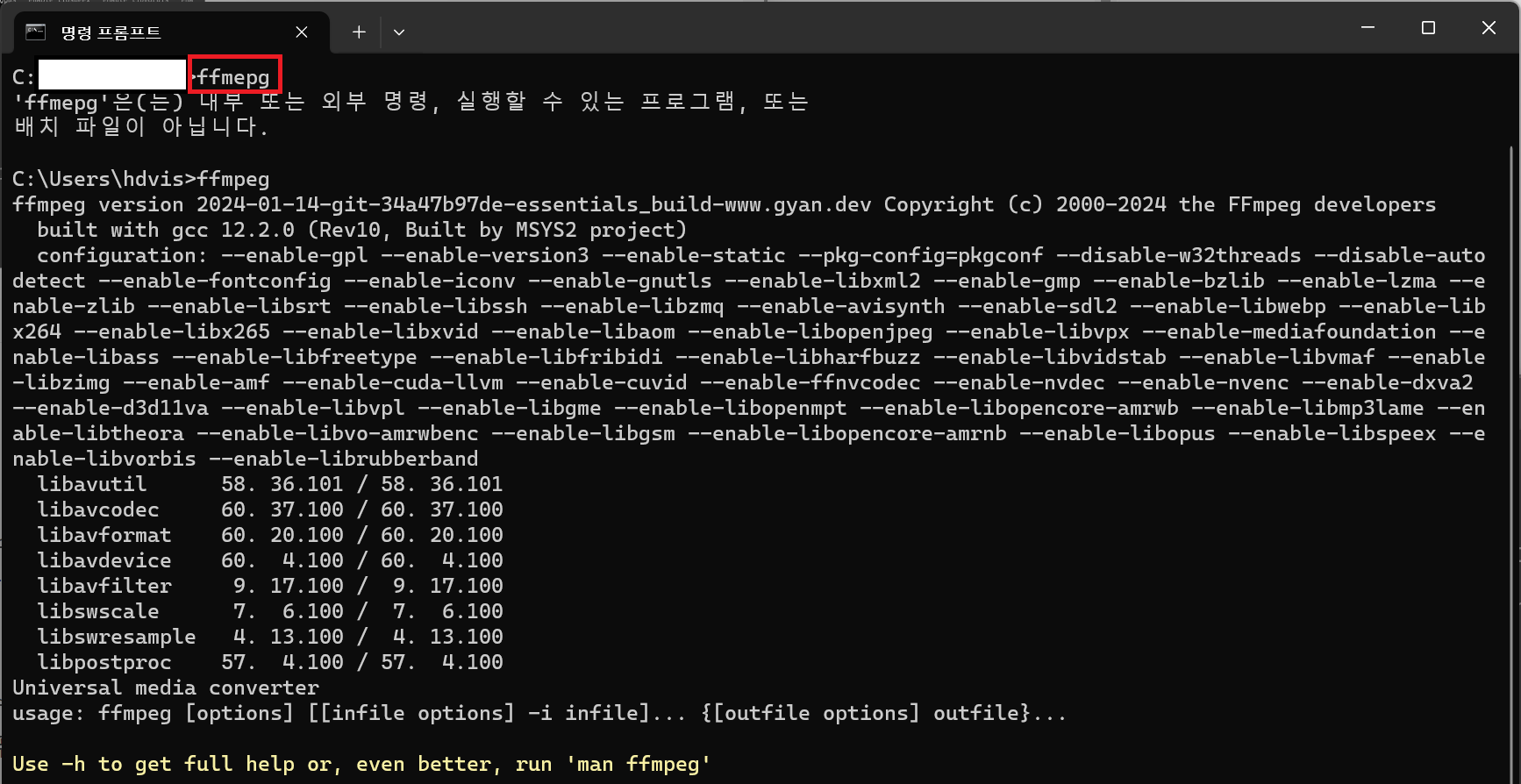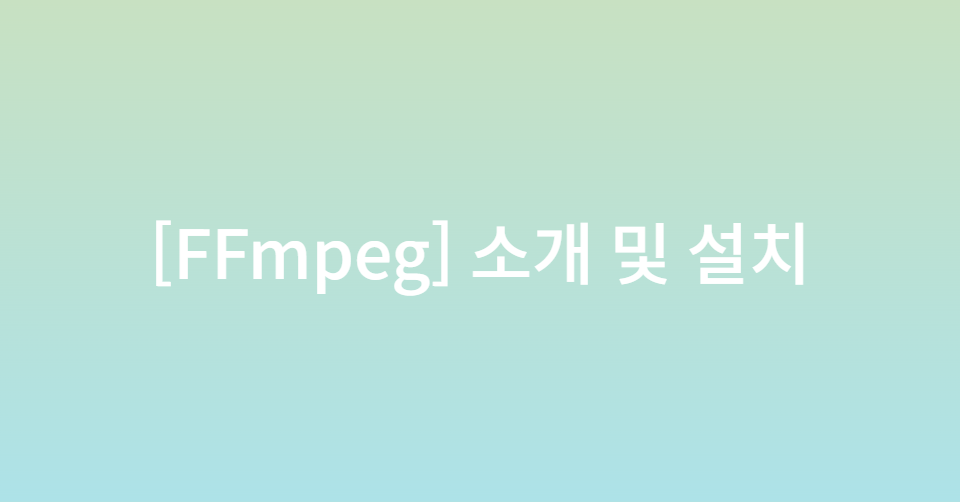
FFmpeg 소개
FFmpeg은 멀티미디어 분야에서 가장 많이 사용되는 오픈소스
광범위한 멀티미디어 데이터를 다루는 데 사용되는 강력한 오픈 소스 소프트웨어
비디오, 오디오, 이미지 파일 등 다양한 형식의 멀티미디어 파일을 처리, 변환, 스트리밍하는 데 사용
Michael Niedermayer의 주도하여 개발되고 있다.
디코더
- 동영상을 재생할때 쓰이는 코덱
FFmpeg 기반 동영상 플레이어
- iOS: AV player, nPlayer
- 안드로이드: Dice Player, MX 플레이어, 안드로이드용 곰플레이어, 안드로이드용 KMPlayer
- Microsoft Windows: 팟플레이어, 곰플레이어, KMPlayer, MPC-HC, 콘플레이어
- macOS: 무비스트, IINA
- 크로스 플랫폼: VLC, MPlayer
외에 더 많은 플레이어들이 있다.
FFmpeg 기반 코덱
- LAVFilters
- FFDshow
외에 LAVFilters, FFDshow를 기반으로 한 코덱들
인코더
동영상 편집 프로그램에서 최종 결과물을 내보낼때 거치는 도구
FFmpeg 기반 인코더
- 제트오디오VX(무료 혹은 유료, 코원)
- 유마일
- 엔젤인코더
- 샤나인코더
- Freemake - 서양에서 유명한 인코딩 프로그램. 그러나 랜섬웨어 유포 위험이 있다.
- Mencoder
- 곰인코더
- 다음팟인코더
- Handbrake - 세계에서 가장 많이 쓰이는 인코더
- WInff - FFmpeg를 GUI로 만든 프로그램
FFmpeg 기능
-
변환(Transcoding): FFmpeg는 한 형식의 비디오나 오디오 파일을 다른 형식으로 변환할 수 있다. 예를 들어, AVI 파일을 MP4로 변환하거나 WAV 오디오 파일을 MP3로 변환하는 것이 가능
-
스트리밍(Streaming): FFmpeg를 사용하여 라이브 비디오와 오디오 스트림을 인코딩하고, 인터넷을 통해 방송할 수 있다.
-
비디오 편집(Video Editing): FFmpeg는 기본적인 비디오 편집 기능을 제공 예를 들어, 비디오를 자르거나, 여러 클립을 합치거나, 비디오에서 오디오를 분리하는 것이 가능
-
오디오 편집(Audio Editing): 오디오 파일의 볼륨 조절, 샘플레이트 변경, 채널 조정 등 기본적인 오디오 편집 기능
-
비디오 필터(Video Filters): 다양한 비디오 필터를 사용하여 비디오의 모습을 변경할 수 있습니다. 예를 들어, 컬러 조정, 이미지 오버레이, 텍스트 추가 등이 있다.
-
오디오 필터(Audio Filters): 오디오에 대한 다양한 필터링 기능을 제공하여 소리를 변경하거나 개선할 수 있다.
-
프레임 추출(Frame Extraction): 비디오에서 특정 프레임을 이미지 파일로 추출하는 기능 제공
-
메타데이터 관리(Metadata Handling): 멀티미디어 파일의 메타데이터를 조회하거나 수정할 수 있다.
-
코덱 정보 조회(Codec Information): 다양한 코덱과 포맷에 대한 정보를 조회할 수 있으며, FFmpeg는 많은 코덱을 지원
-
배치 처리(Batch Processing): 스크립트를 사용하여 대량의 파일을 자동으로 처리할 수 있다.
FFmpeg 설치
-
홈페이지 들어가기
FFmpeg 공식 홈페이지 -
다운로드 클릭
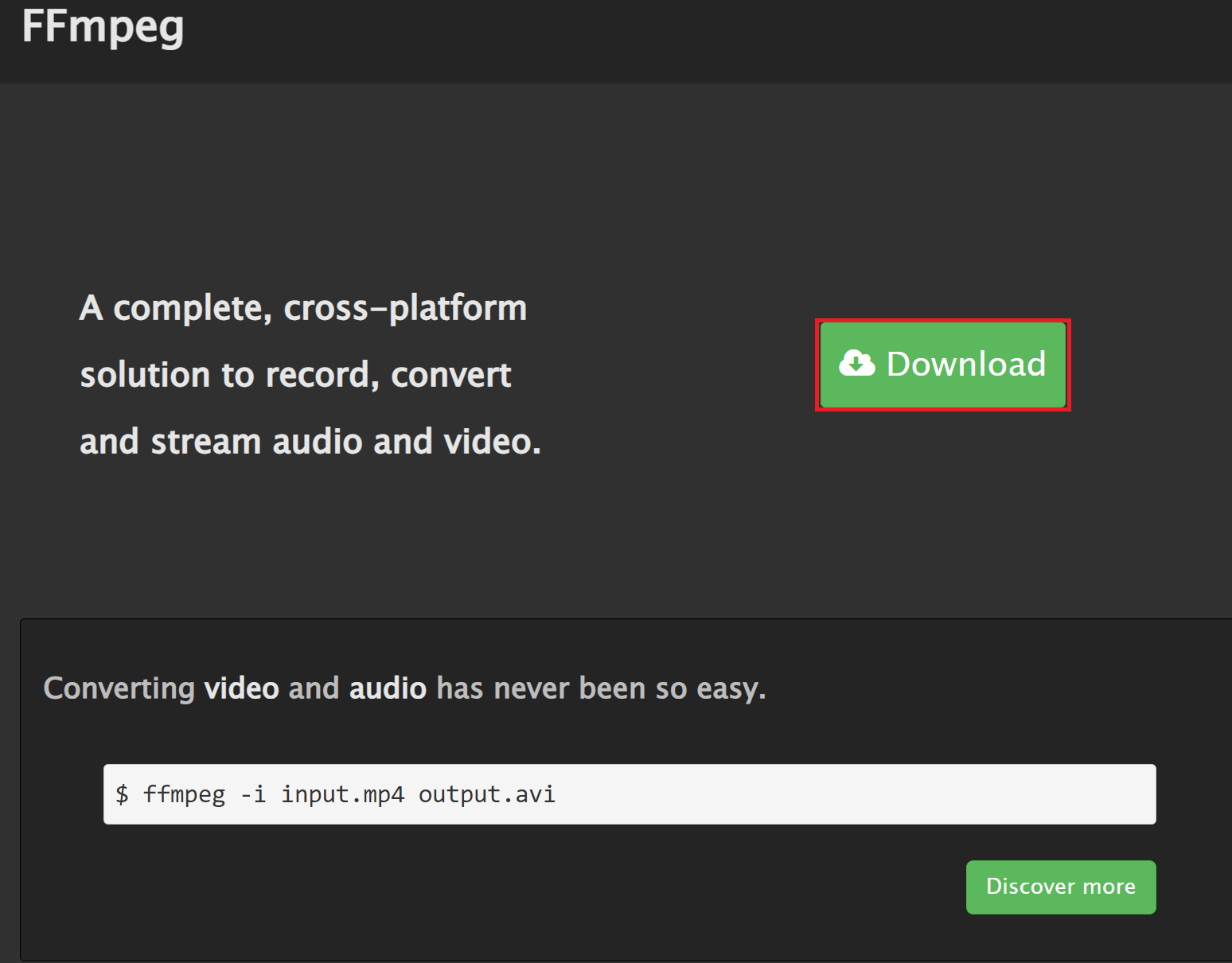
-
윈도우 -> Windows builds from gyan.dev 클릭
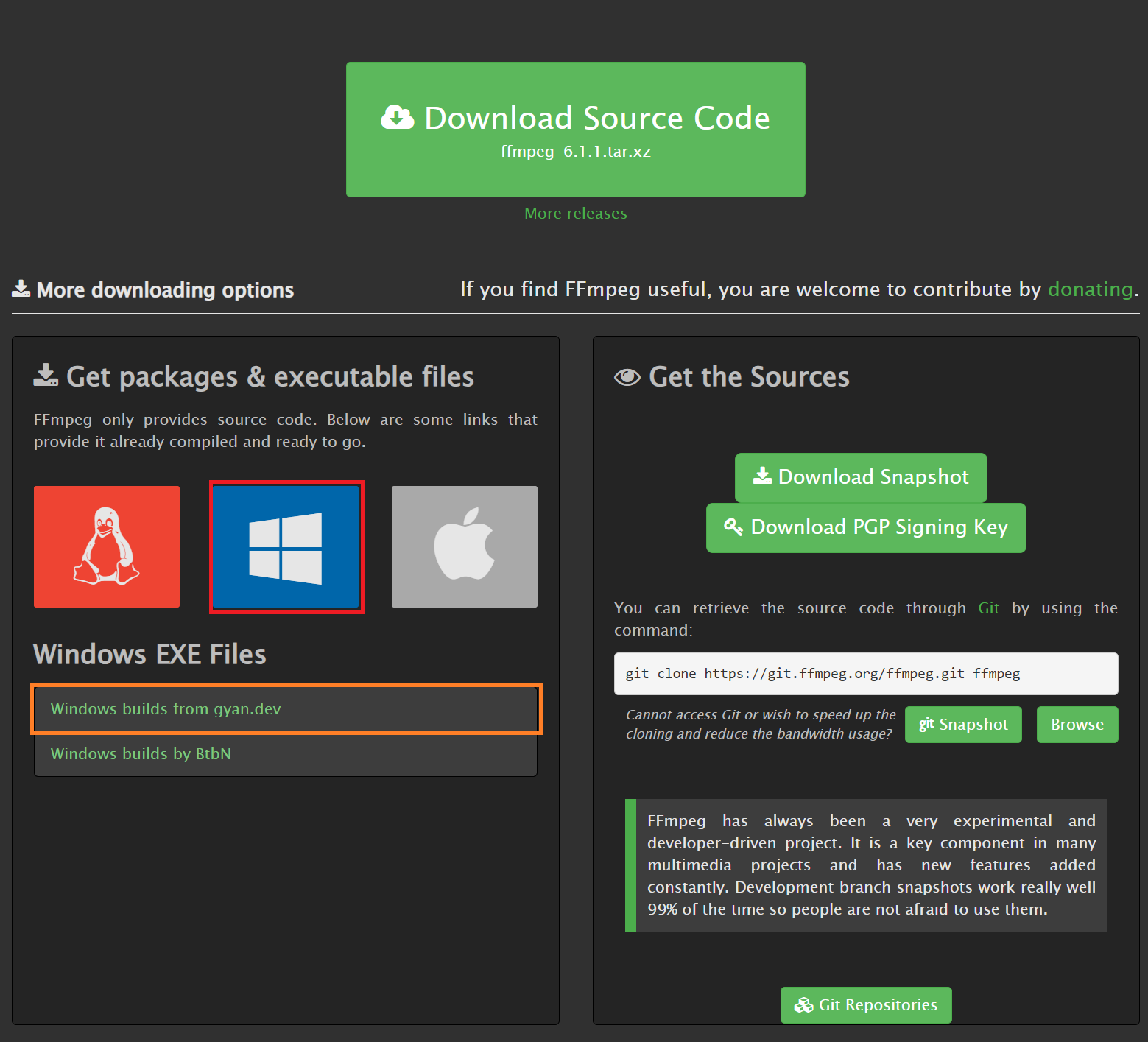
-
ffmpeg-git 파일 중 원하는 것 클릭
essentials은 많이 사용되는 패키지만 포함되어 있다.
- 다운로드
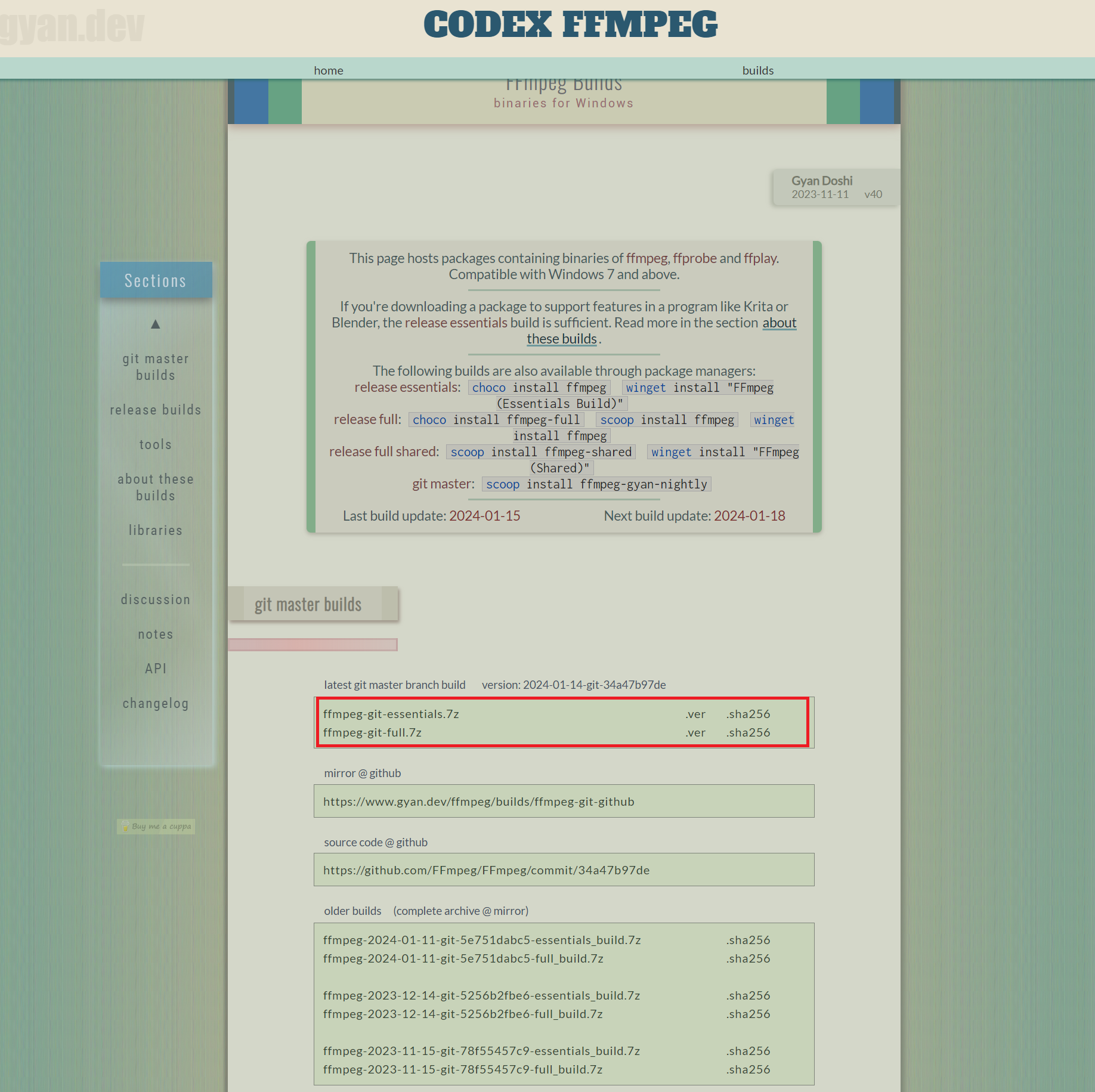
- 개발용은 Release 파일 사용
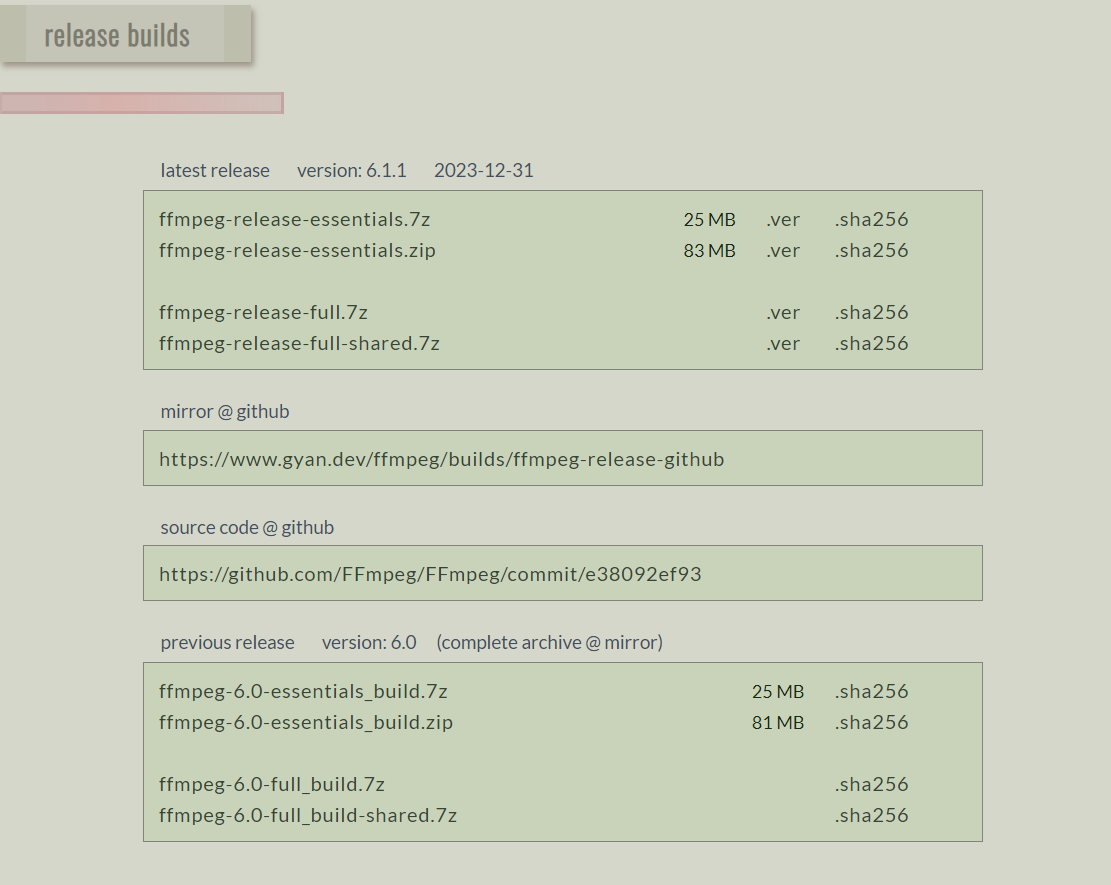
- 원하는 경로에 압축을 해제해 줍니다.
실행 방법
두 가지의 경우가 있는데 편한 방법으로 사용하면 된다.
- 해당 파일 경로로 실행
- 환경 변수 설정
경로로 실행
-
ffmpeg bin 폴더로 이동
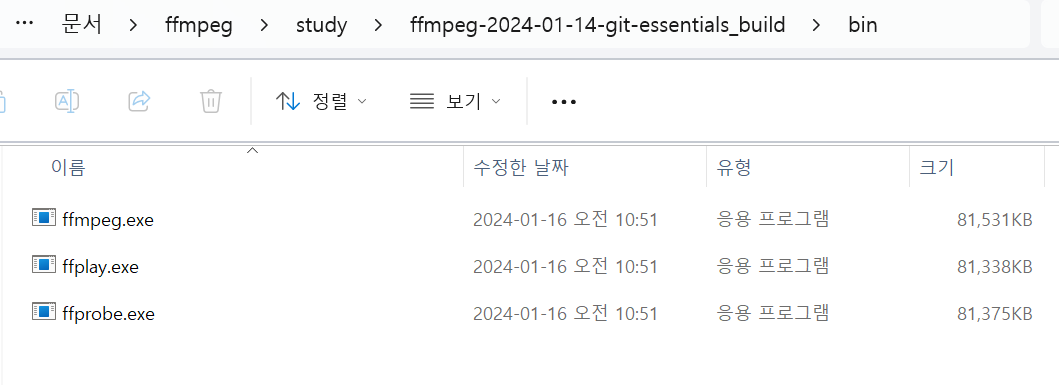
-
경로 클릭

-
cmd 입력 후 엔터

-
해당 경로에 cmd 창이 나옵니다.
-
cmd창에서 cd를 이용하여 경로설정도 가능
환경 변수 설정
-
윈도우 검색 창에 '환경 변수' 검색
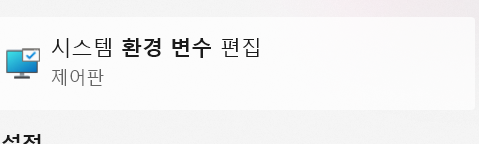
-
시스템 속성에서 '환경 변수' 클릭
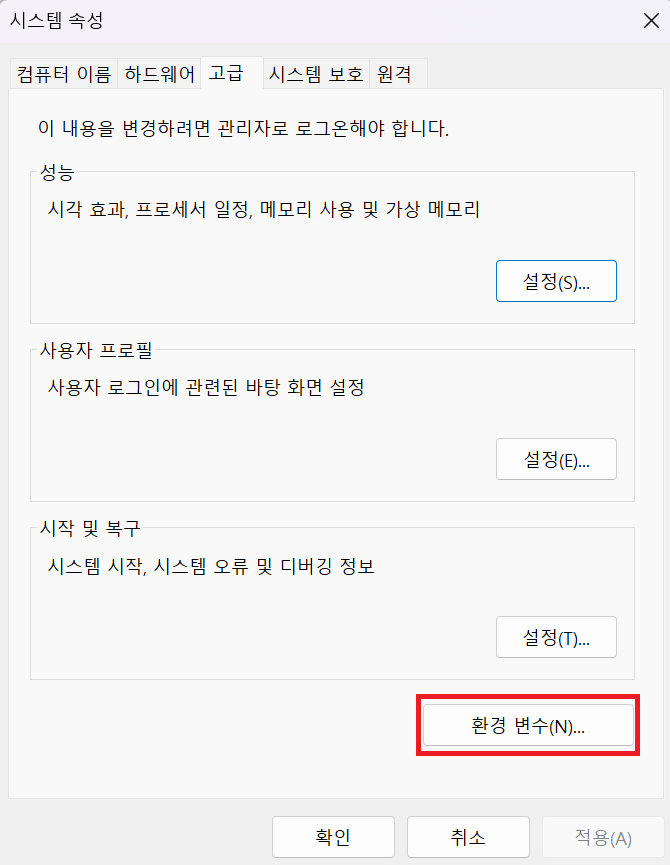
-
시스템 변수 -> Path 선택 후 편집 클릭
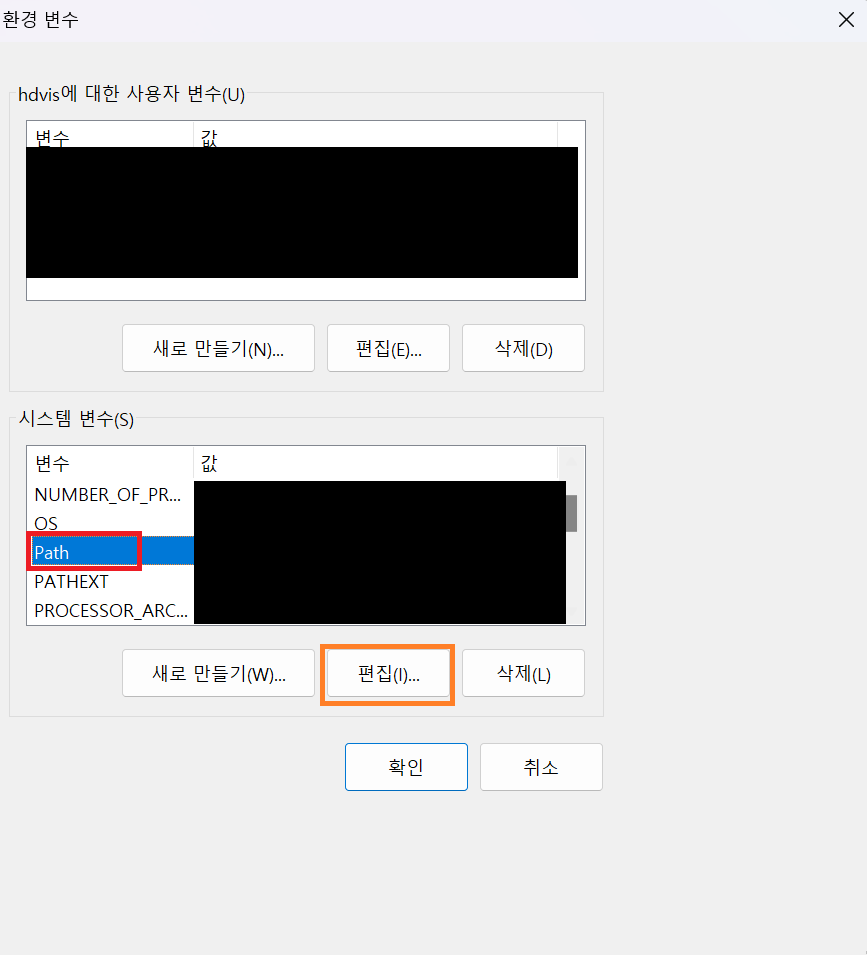
-
새로만들기 클릭 후 bin폴더 경로 입력 후 확인
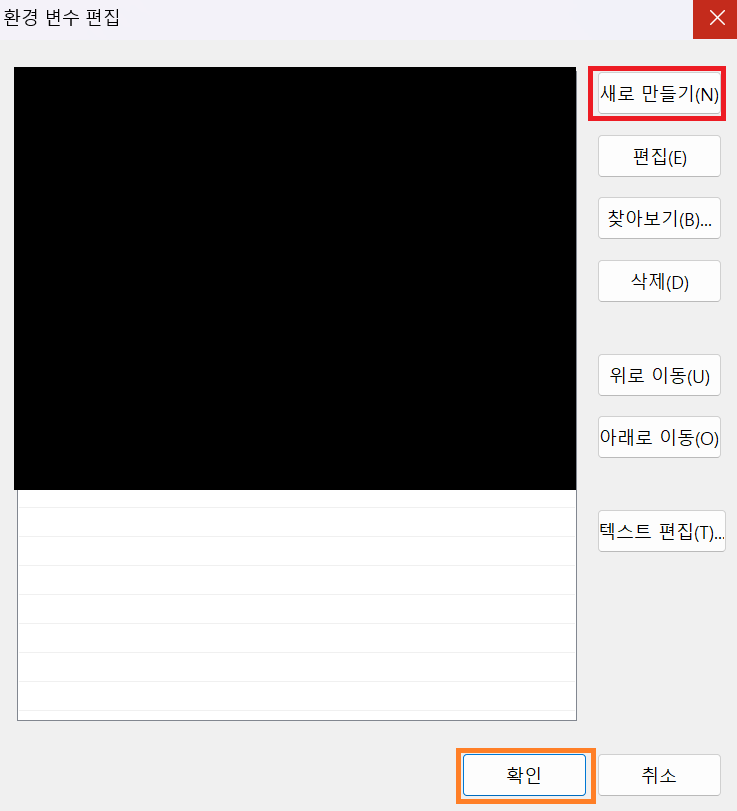
-
나머지 창들도 확인 눌러서 적용
설치 확인
cmd창에서 ffmpeg 입력 후 사진처럼 뜬다면 완료!